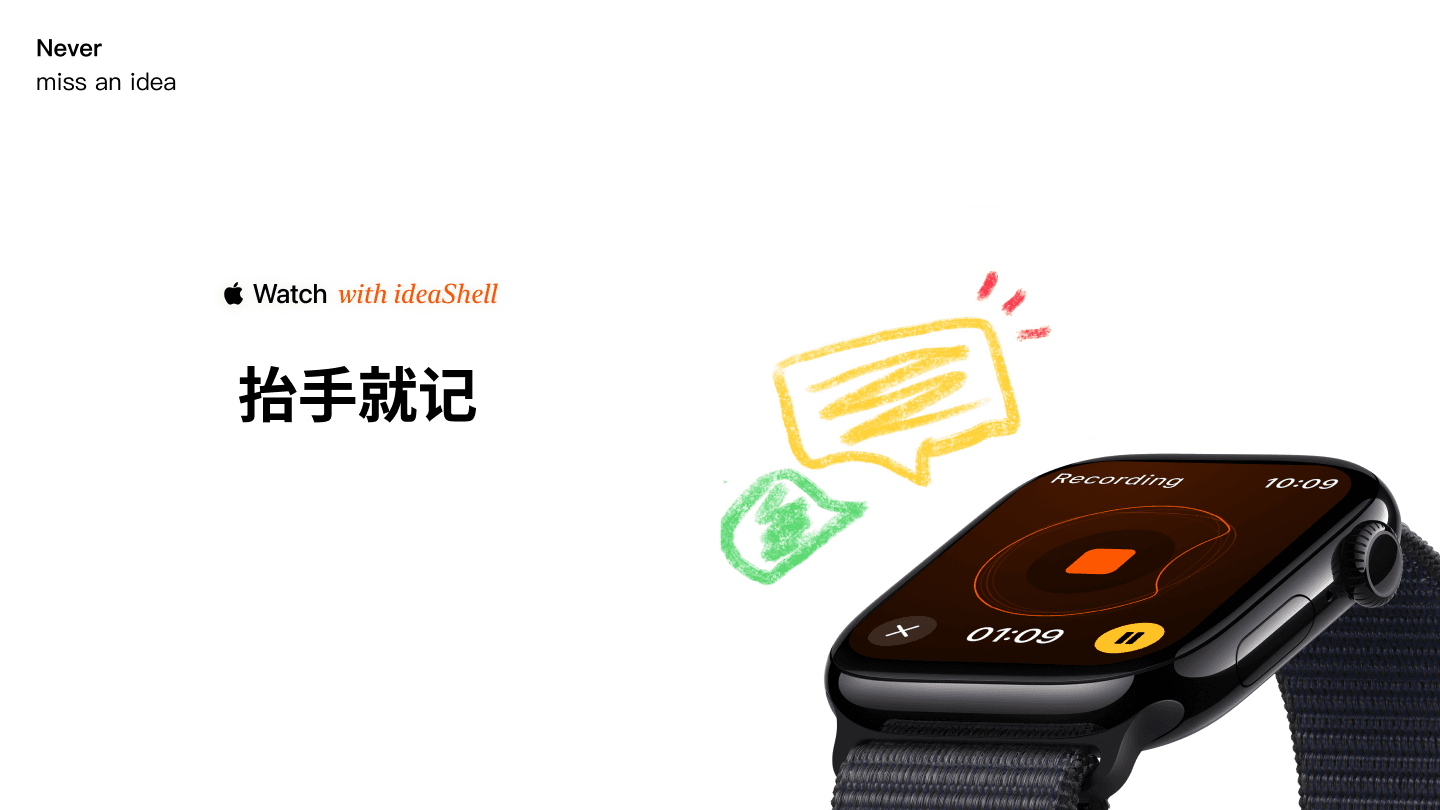
在Apple Watch 苹果手表上使用闪念贝壳语音记录,实现随时随地,抬手就记,自动同步iPhone并转录,不错过每一个想法!
*支持 watch OS 9.0 及以上
本文目录:
安装 App 与快速记录
进阶功能一:Watch 使用互点两下功能
进阶功能二:通过辅助功能实现手势操作
出现首次无法同步怎么办?
安装 App 与快速记录
在 iPhone 上打开 App 「Watch」,然后在我的手表中找到「闪念贝壳」点击安装,稍等片刻便可安装完成。
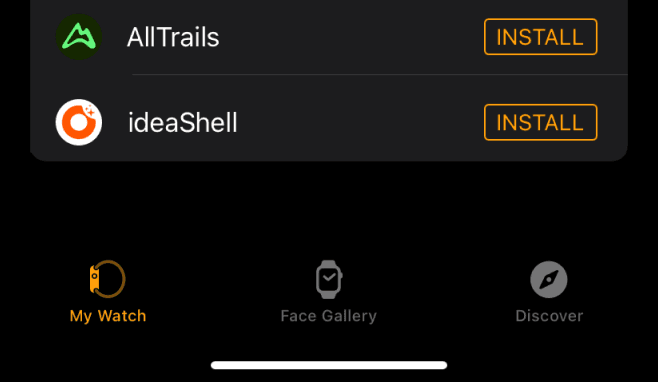
● 直接打开 App 进行录制(点击中间的橙色方形结束录音)
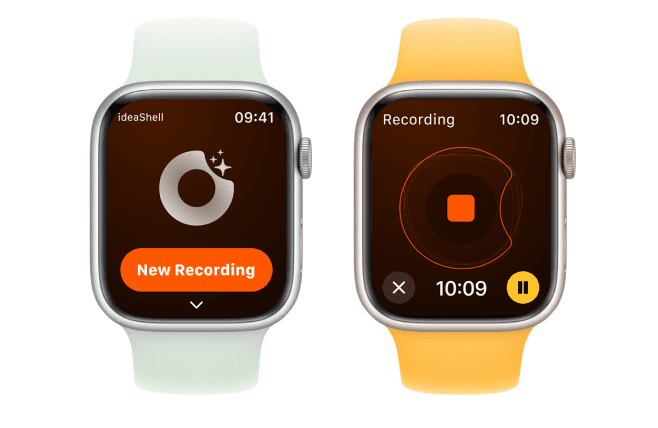
● 使用表盘的快速启动功能按钮或使用智能叠放小组件(watchOS 10及以上支持)
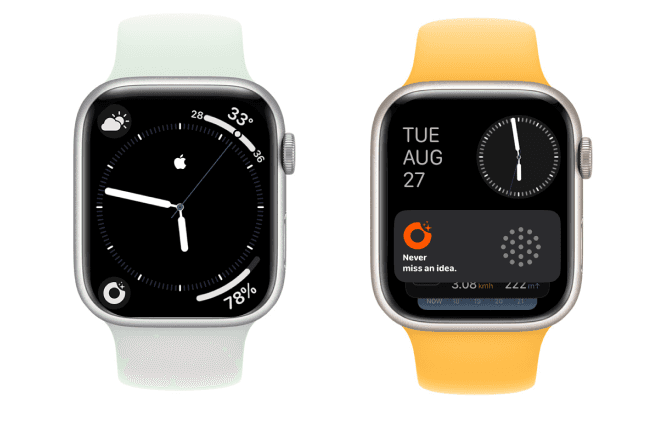
进阶功能一:Watch 使用互点两下功能
进入手机的 Watch 应用,选择:通用-手势-互点两下,开启该选项
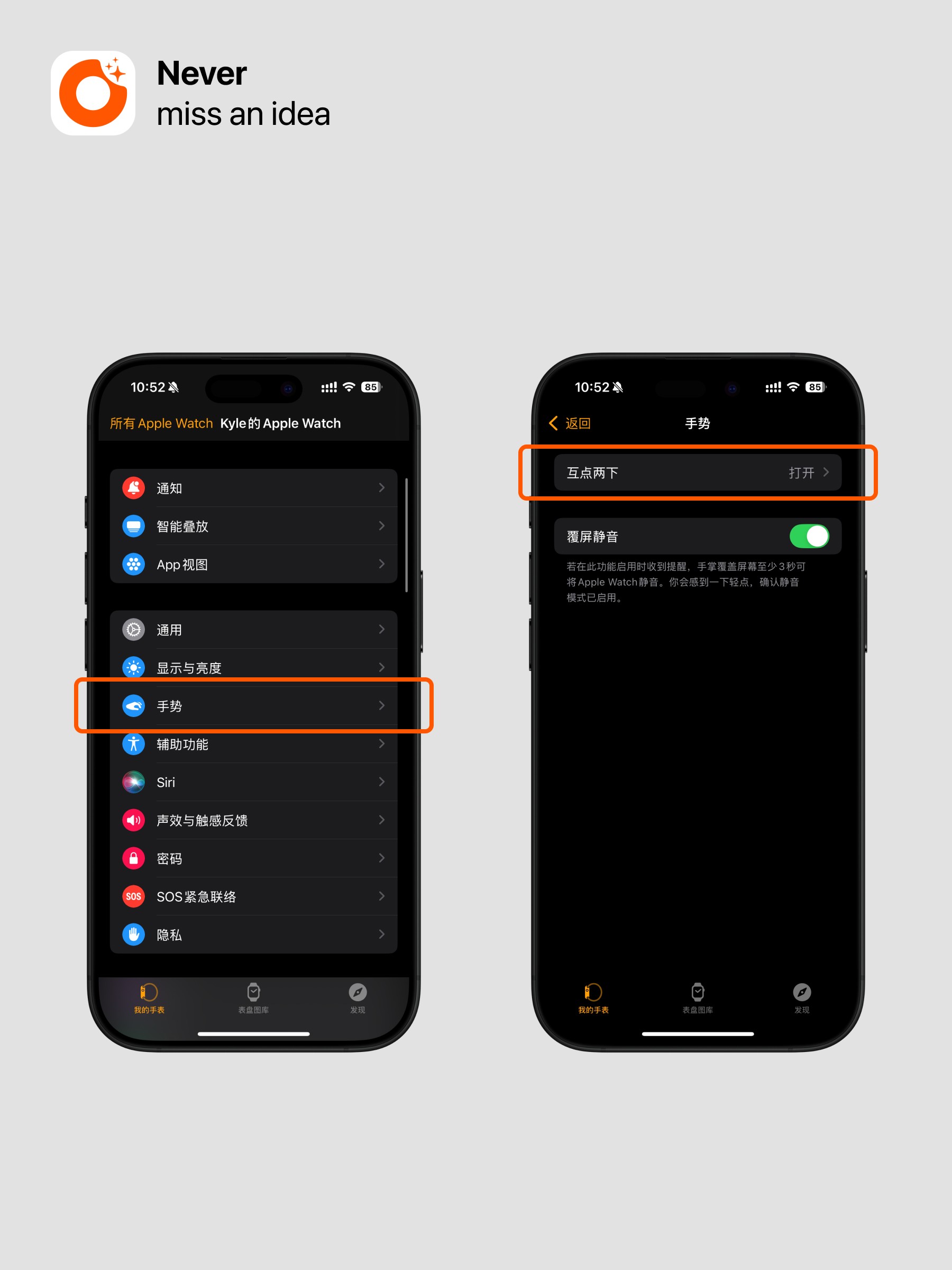
然后在智能叠放选项中设置:「选择」选项
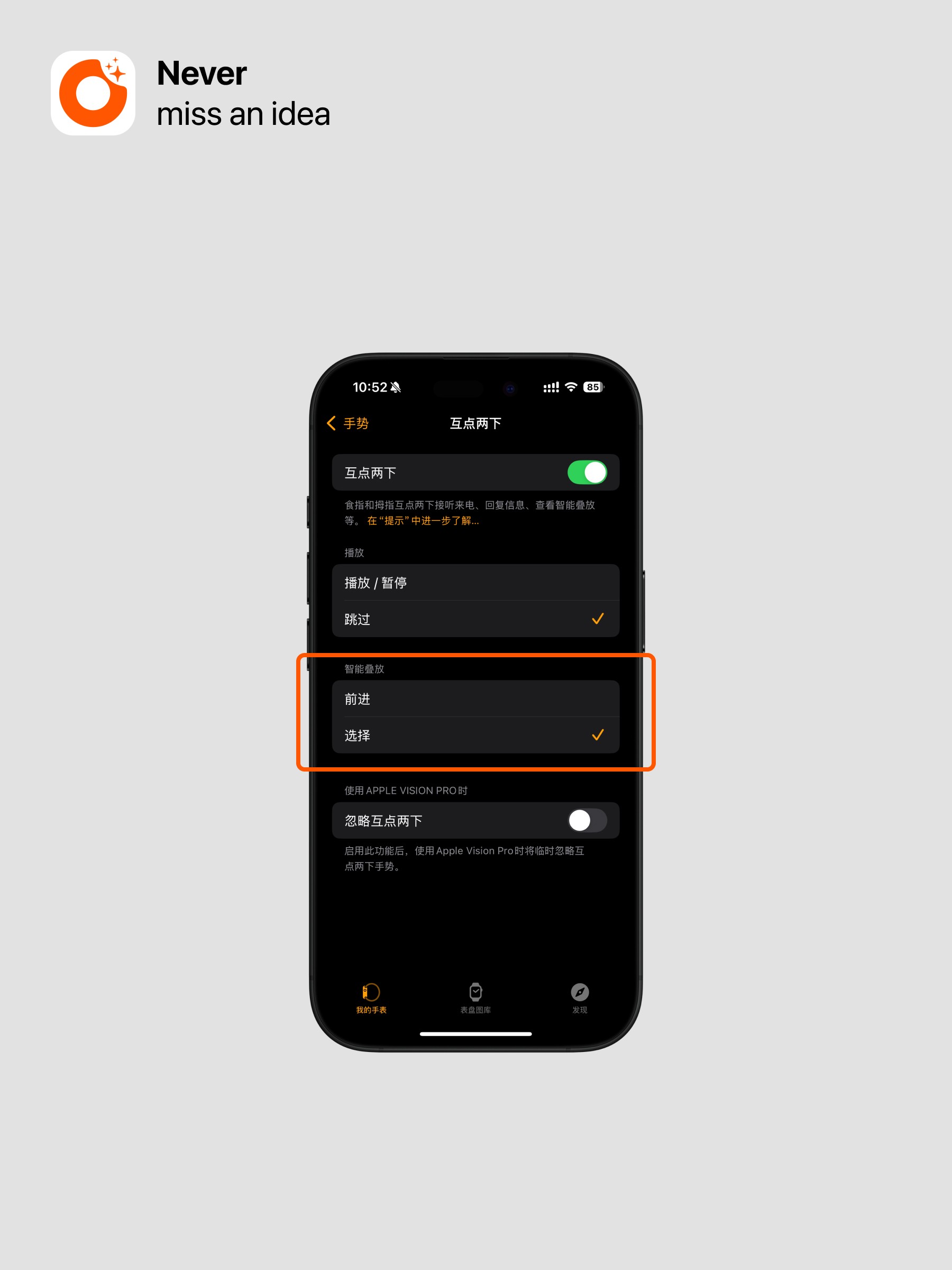
Apple Watch在表盘底部上滑-长按智能叠放卡片-添加并置顶闪念贝壳智能叠放卡片
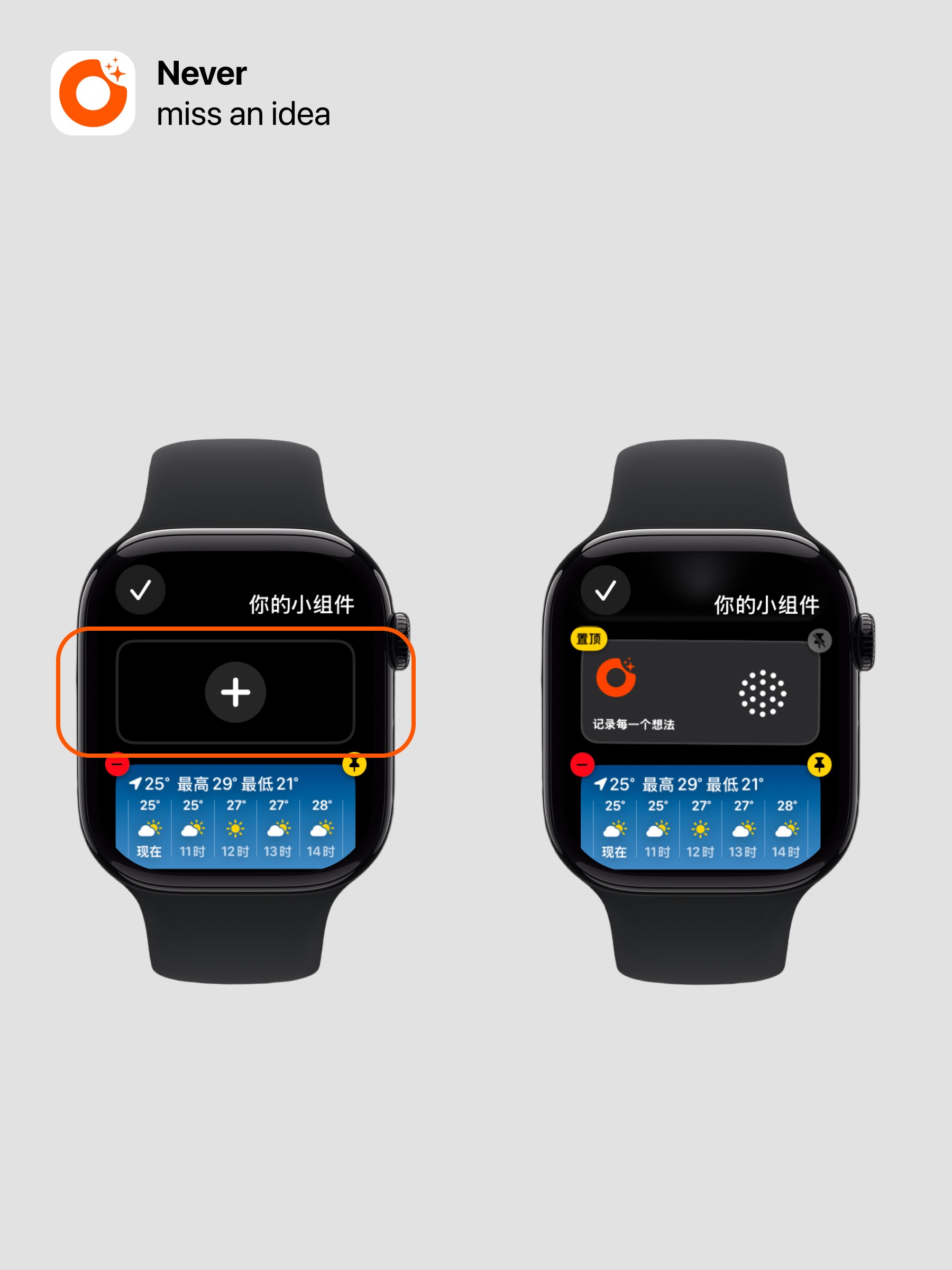
Tip:仅 S9 以上 以及 Ultra 2代才有双指互点功能
进阶功能二:通过辅助功能实现手势操作
针对没有互点功能的机型,可以用此方法实现手势操作。
第一步:开启并设置手势
点击辅助功能
点击辅助操控并开启
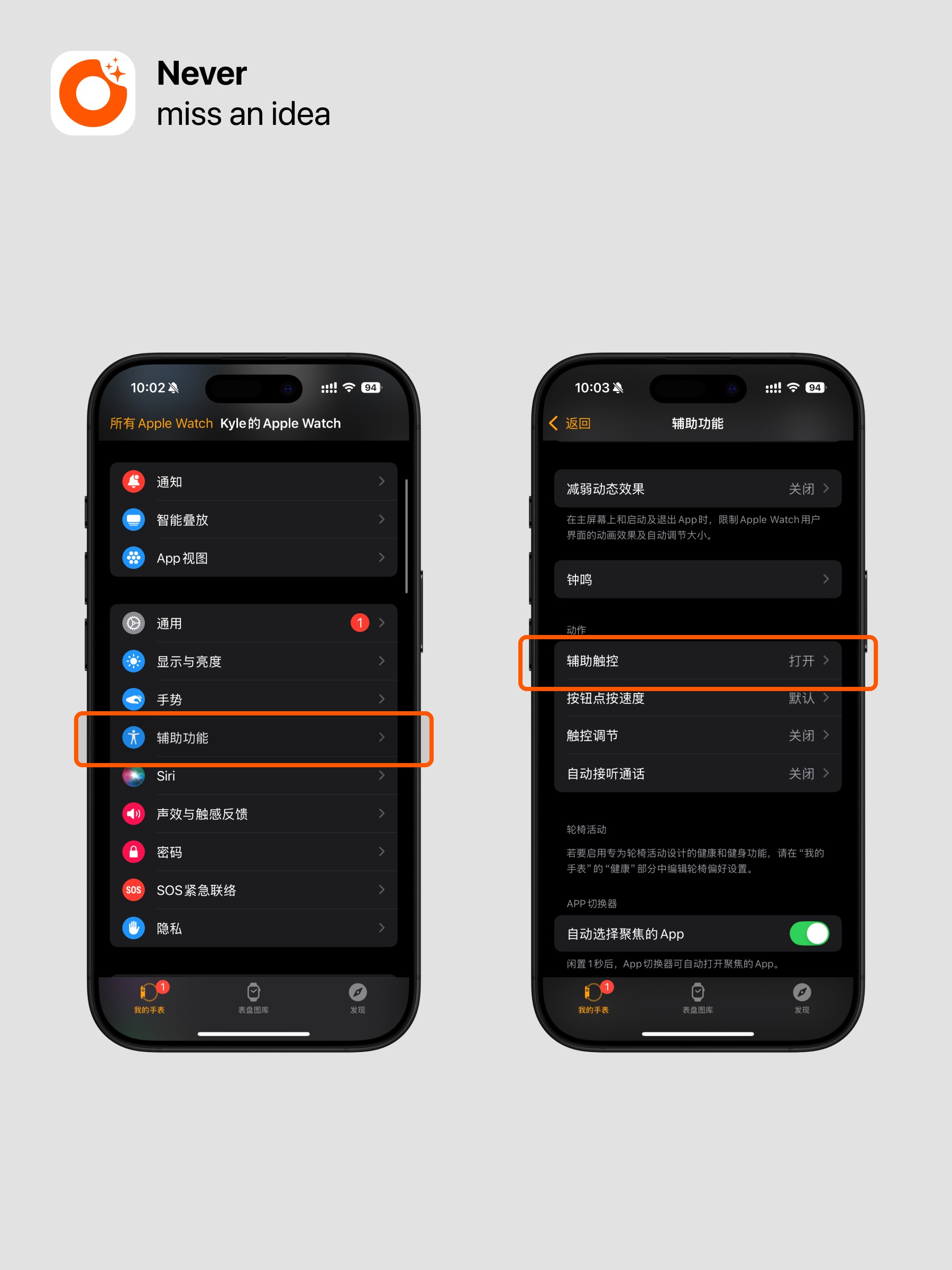
点击手势并开启
点击启动手势,并设置为「互点两下」启动辅助操控功能(也可以设置为“无”,这样抬起手腕就会直接启动辅助控制功能,少一步,但存在误操作的可能性)
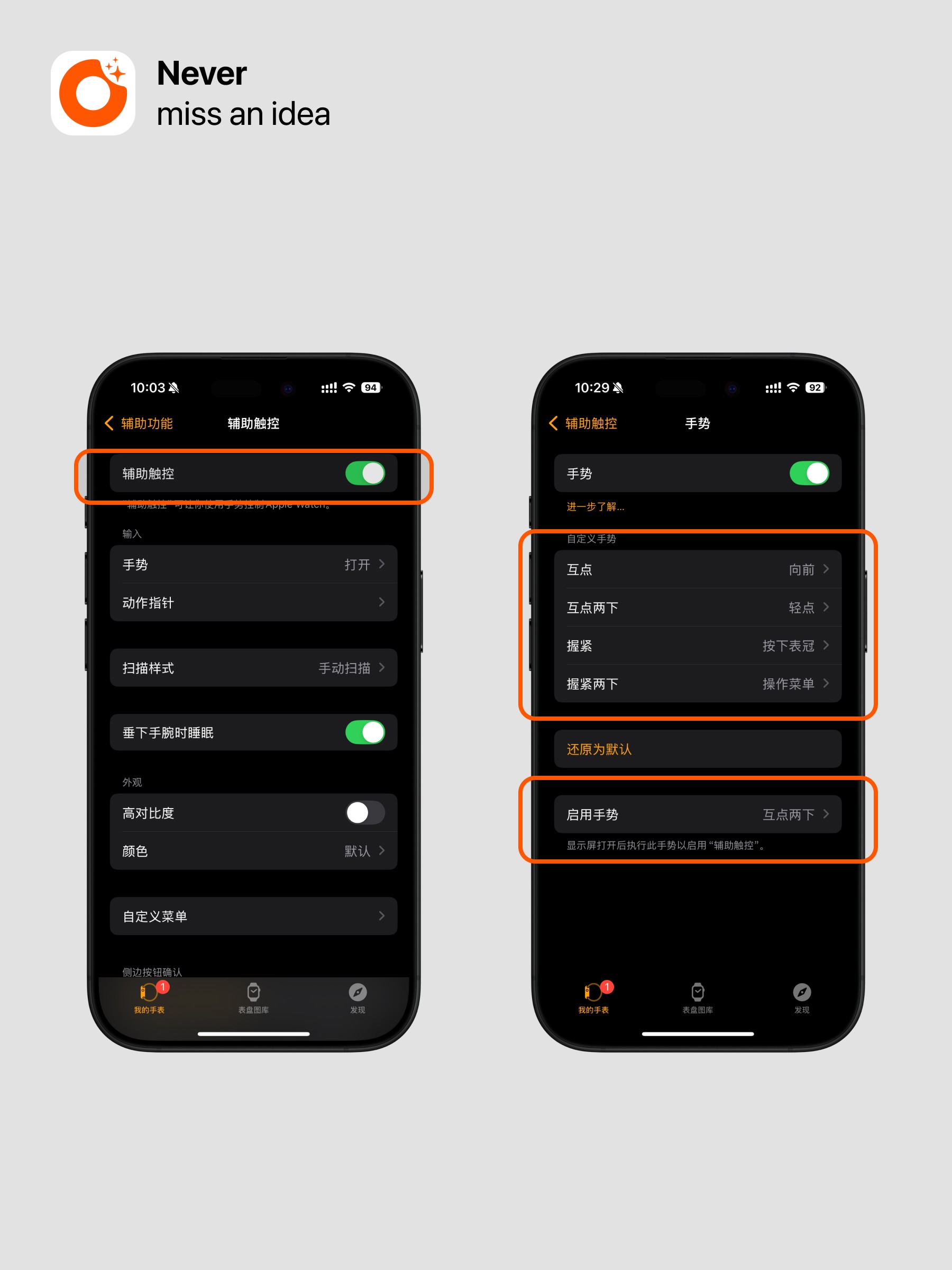
第二步:开启抬腕时唤醒
点击显示与亮度
点击抬腕时唤醒并开启
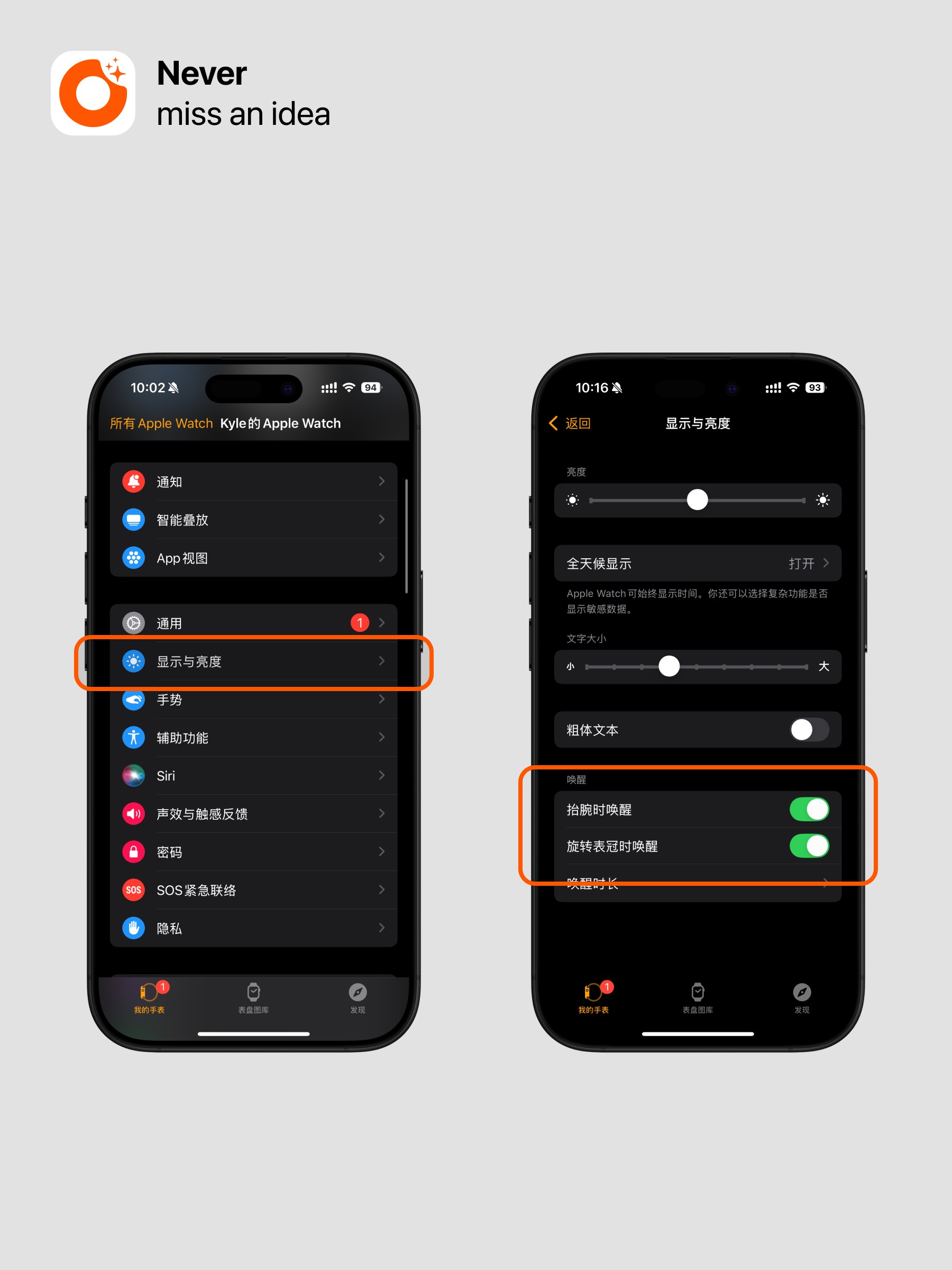
第三步:表盘设置
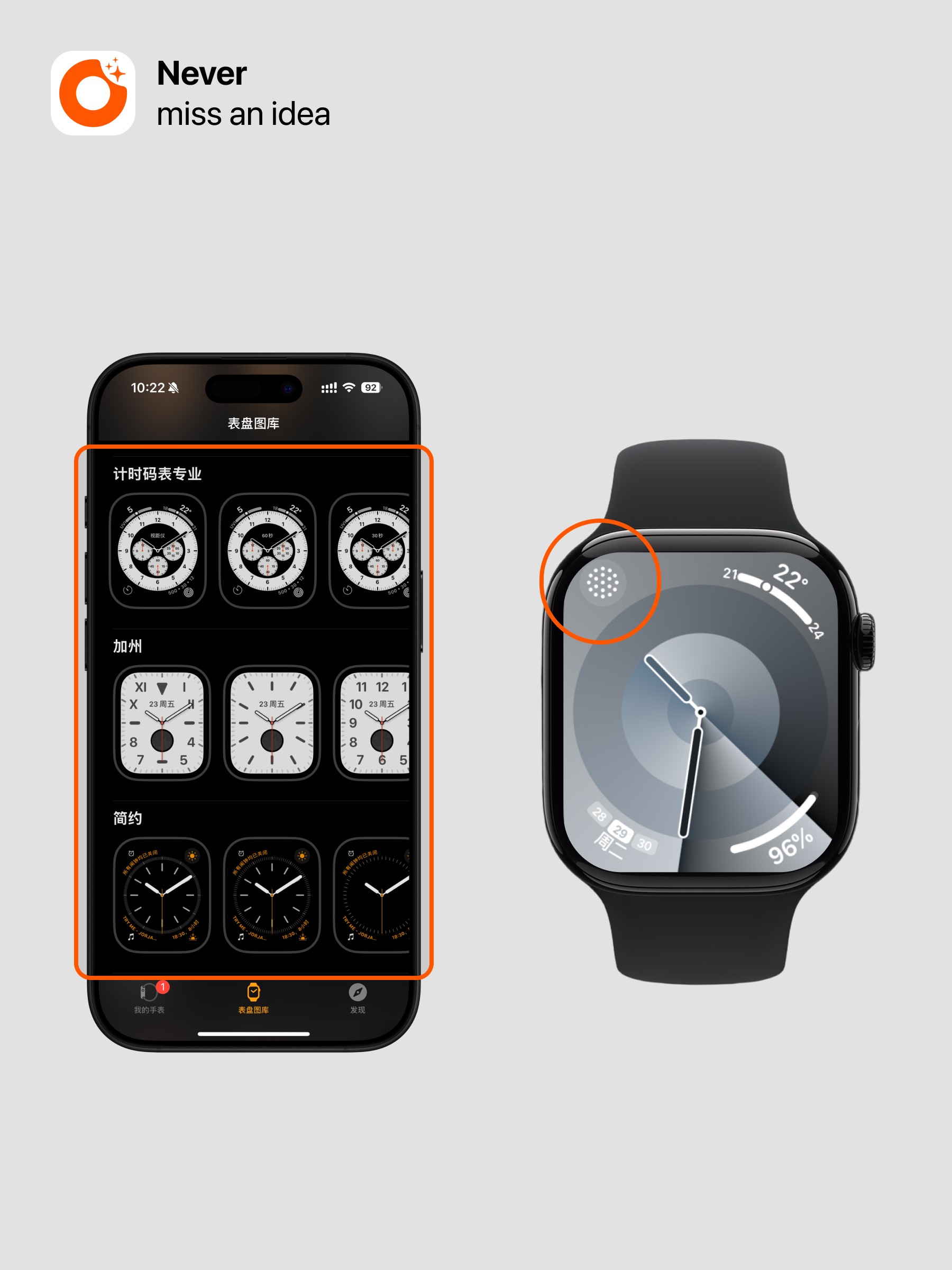
出现首次无法同步怎么办?
如果出现首次没有同步的情况,可以尝试这两种方式:
在手表上列表页面,右滑录音,有个绿色按钮,点击可以重新发送到手机
重新录制一条看是否同步
成功后,后面都会自动同步了。
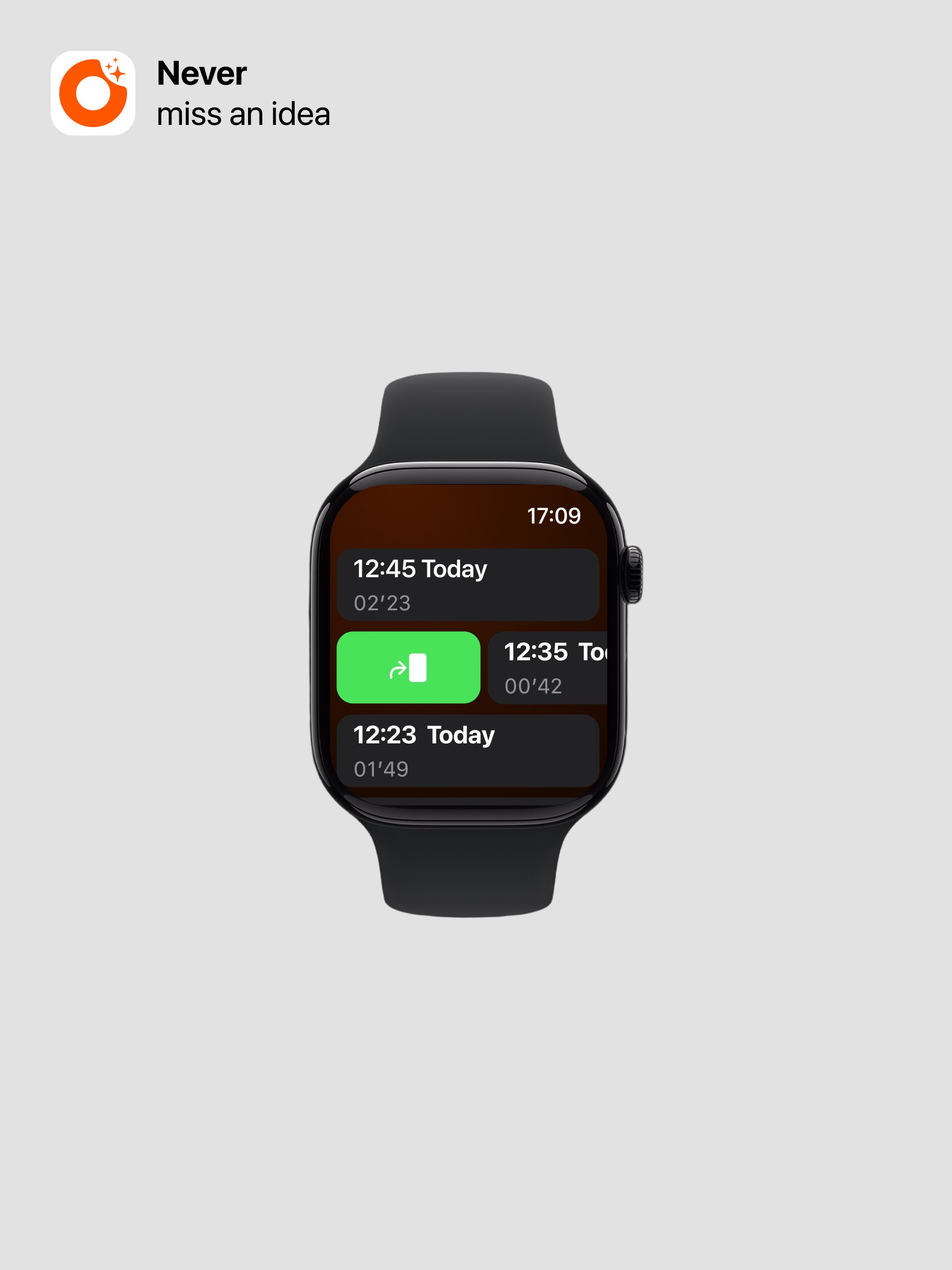
返回帮助中心